系统:PC
日期:2024-04-25
类别:手机助手
版本:v8.20
爱思助手最新版是一款十分好用的手机助手软件,它为用户提供了十分强大的功能,包括手机刷机、越狱、备份数据、管理文件、照片、视频、通讯录、清理内存等,用户只需要将手机与电脑相连,即可在电脑上进行各种操作,便于用户更好地管理自己的手机,有需要的朋友千万不要错过!
爱思助手最新版不仅提供了强大的手机辅助功能,还拥有大量的正版软件、游戏以及铃声、高清壁纸等内容,用户将手机连接上电脑后,即可在爱思助手最新版中下载各种好用的软件和壁纸铃声,并且还可以在电脑上进行一键设置,感兴趣的话快来下载体验吧!
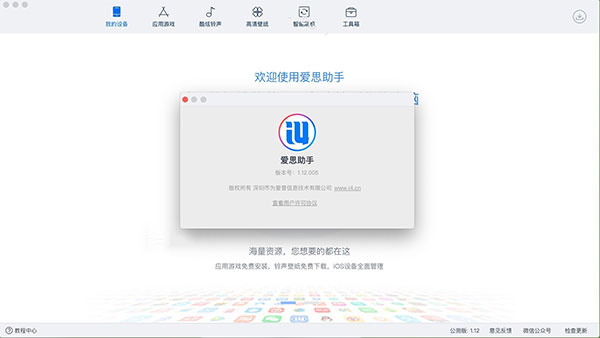
1、云智能一键刷机
自动为设备匹配可用的固件,支持三种模式:正常模式,DFU模式和恢复模式。
2、备份恢复,数据迁移等高级工具
应用程序卸载、备份、更新都能轻松解决,导入导出更方便,能更好预览你手机里的所有数据。
3、免帐号高速安装海量的应用和游戏
海量正版/越狱应用,无需帐号免费高速下载,应有尽有。
4、海量在线资源
铃声壁纸彩铃等海量个性化资源任你使用,壁纸更换一键搞定。
1、爱思助手具有独创的云智能一键刷机和一键越狱功能,简单易用的备份恢复,数据迁移等高级工具,免帐号,免越狱高速安装海量的应用和游戏,铃声壁纸彩铃等海量个性化资源任你使用。
2、爱思助手的界面简洁清晰,功能更好用,界面更清爽。让你能够轻松查看设备信息,下载最新最火的应用游戏,还能下载酷炫的手机铃声和高清壁纸。同时提供了一键刷机、一键越狱功能,让你玩转设备。
3、最高效的手机文件、数据管理功能
全面查看苹果设备的激活状态、越狱状态、电池状态和苹果ID锁状态,以及详细的软硬件信息,支持管理应用、照片、音乐、铃声、视频以及其他多媒体文件。
4、海量资源,您想要的都在这里
正版应用,精彩游戏,酷炫铃声,高清壁纸全部免费下载
5、智能化的刷机功能
一键刷机自动为手机设备匹配可用的固件,支持三种模式:正常模式,DFU模式和恢复模式,还有更多高级功能,比如备份SHSH,升、降级基带,等等。
6、强大的辅助工具,好用又好玩
为用户设计了一系列实用功能,比如备份数据,制作铃声,转换视频,删除顽固图标,等等。
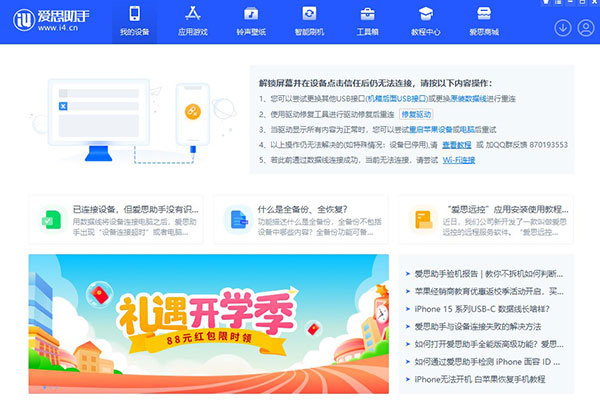
一、刷机教程
1、首先下载安装最新版爱思助手,用数据线把移动设备连接到电脑;点击上方“刷机越狱”进入到“一键刷机”界面,连接成功会自动匹配固件
如果移动设备无法正常开机或移动设备已停用、无法解除密码锁等情况,爱思助手将无法正常识别到设备,此时可将移动设备进入“恢复模式”或“DFU模式”才能连接爱思助手
2、在可刷版本中选择您要刷的 iOS 版本,点“立即刷机”,之后爱思助手会自动帮您下载固件并刷机
如果您已下载固件可以点击“导入”,再点“立即刷机”;如果你不希望设备资料被清空,请勾选“保留用户资料刷机”选项
3、接下来刷机将自动进行,过程中保持数据线连接,等待刷机完成。刷机完成之后移动设备将自动开机
4、移动设备开机后,点“专业刷机-立即激活”来激活,您也可以在设备上手动激活,如果是保资料刷机则无需激活
有激活锁的移动设备需要输入 Apple ID 才能激活,如果是激活iPhone则设备需要插入sim卡
二、越狱教程
1、打开爱思助手PC端,将移动设备连接到电脑。点击上方“刷机越狱-->一键越狱”,然后根据你的iOS版本在右边选择对应版本越狱
2、点击之后会爱思助手会自动帮您越狱,不需要进行其他操作。
3、接下来保持数据线连接稳定,越狱过程中设备会自动重启,等待越狱完成即可。
4、越狱完成之后需要安装AFC2补丁和AppSync,安装完成之后即可体验完美越狱带来的乐趣!
DFU模式进入方法:
第一个方法:正常恢复
1 、与电脑连接,关闭设备。
2、关闭后长按开机键3秒。
3、不要松开开机键同时按住home键10秒。
4、松开开机键继续按住home键30秒,一直到爱思助手会自动检测到处于DFU模式的设备再松开
第二个方法:黑屏恢复
1、用USB线将iPhone连接上电脑,然后你将会听见电脑已连接成功的提示声音。
2、请先将iPhone关机,然后你将会听见电脑未连接成功的提示声音。
3、请同时按住开关机键和home键,持续到第10秒的时候,请立即松开开关键,并继续保持按住home键。
4、这个时候iTunes会自动启动,并提示你进行恢复模式(iPhone会一直保持黑屏状态)。那么你就可以按住键盘上的shift键,点击“恢复”,选择相应的固件进行恢复。
一、可通过以下方法下载并导入铃声到移动设备
方法1:使用“爱思助手移动端”下载并导入铃声
1、在设备上打开爱思助手移动端的“铃声”界面,试听并下载您喜欢的铃声
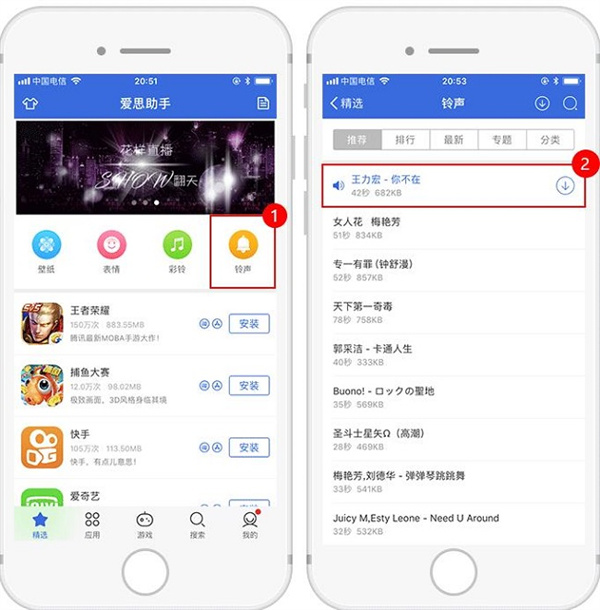
2、点屏幕右上角的“下载图标”进入“我的铃声”界面可查看及管理已下载的铃声
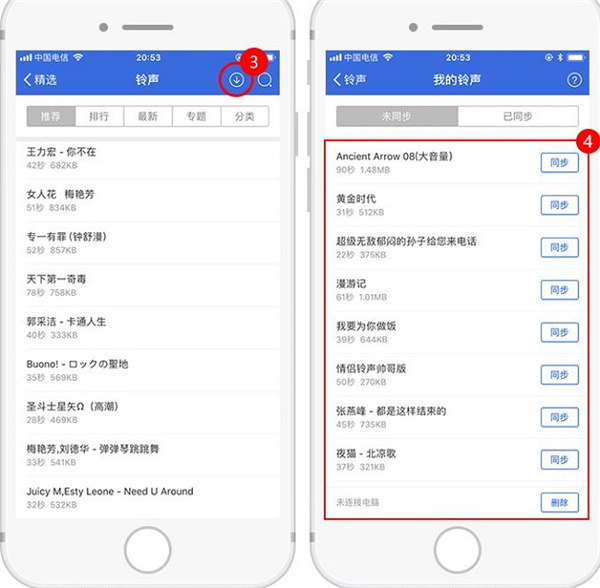
3、在电脑中打开爱思助手PC端,将设备连接到电脑;连接成功后依次点击“铃声 -> 导入 -> 导入移动端下载的铃声”
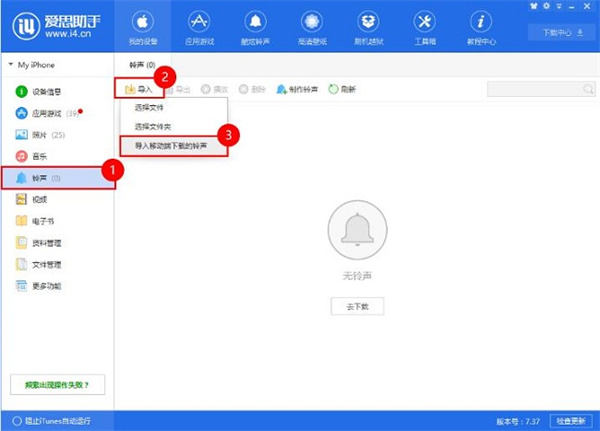
4、在铃声列表中选择需要同步的铃声,点“导入”等待导入完成即可
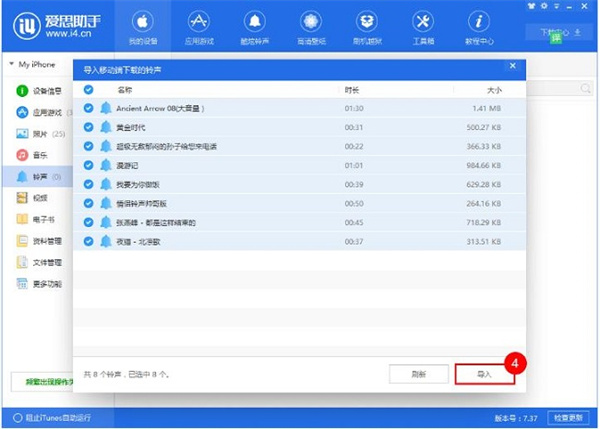
方法2:使用“爱思助手PC端”下载并导入铃声
1、打开爱思助手PC端,将设备连接到电脑,在“酷炫铃声”资源中,点击铃声右边的下载按钮,下载该铃声并导入到设备中
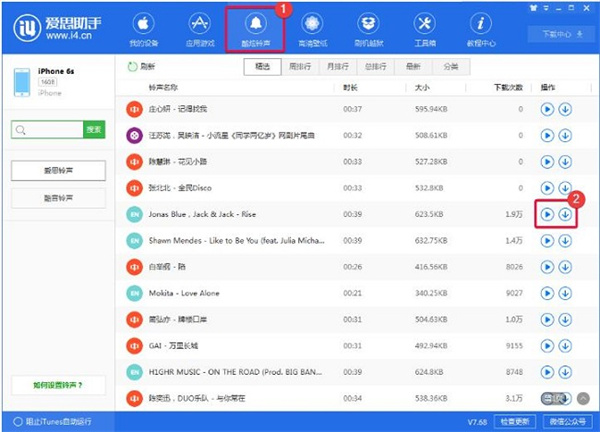
方法3:使用爱思助手PC端制作并导入铃声
1、打开爱思助手PC端,将设备连接到电脑,点“工具箱
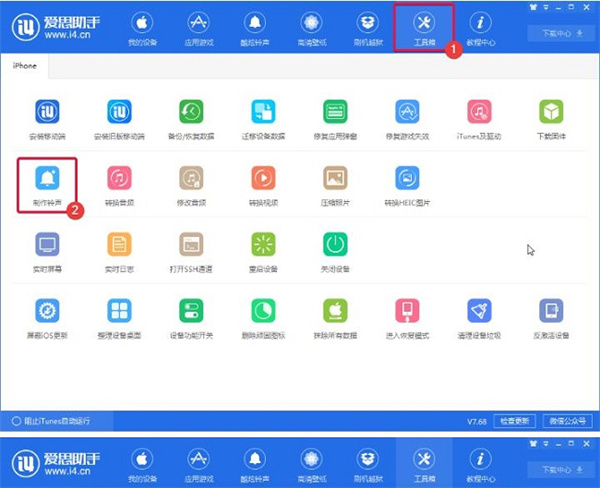
2、点击“铃声制作”,在弹出的窗口中点“已制作铃声”
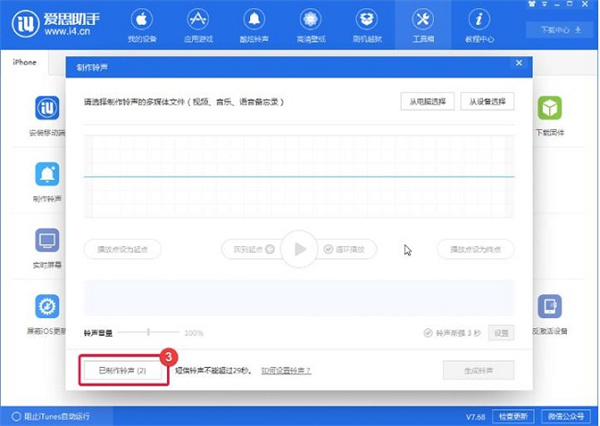
3、选择铃声后点“导入到设备”按钮,等待导入完成
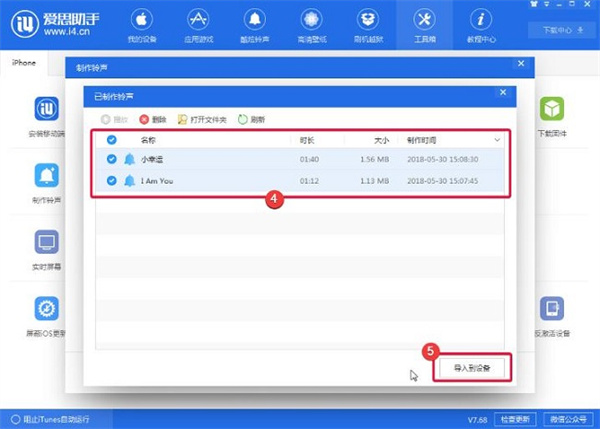
二、如何在移动设备上设置铃声
在设备上依次打开“设置 -> 声音(或声音与触感) -> 电话铃声或短信铃声”,在列表中选择铃声即可
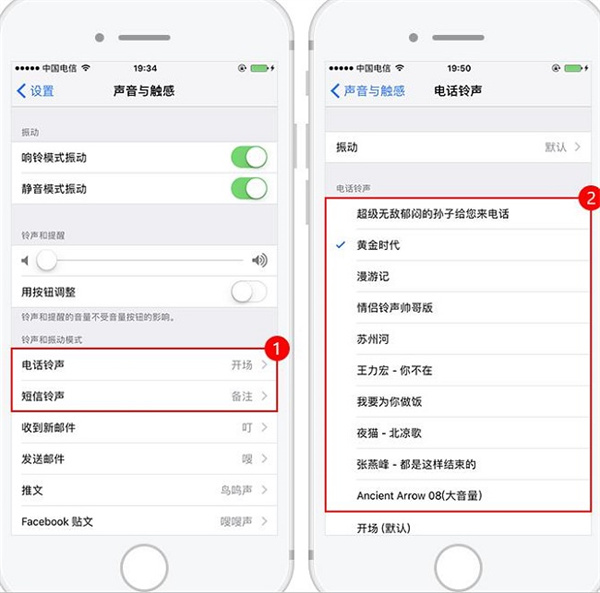
一、已连接到设备,但爱思助手没有识别设备?
1、检查移动设备和电脑连接是否正常
请确认您的数据线和电脑 USB 接口是否正常连接,连接不正常也会导致爱思助手不能识别出移动设备。
2、检查电脑是否安装 iTunes 或 苹果驱动
打开“控制面板-程序和功能”,查看是否已安装 iTunes 或 苹果驱动(Apple Mobile Device Support),若没有,请退出并重新打开爱思助手,根据提示安装 iTunes 或 苹果驱动。
3、如果以上方法仍未解决连接问题,请手动检查一下服务以及驱动
二、无法导入照片到相机胶卷?
1、首次打开“爱思助手移动端”时,移动设备会弹出“爱思助手想访问您的照片”的提示,请点“好”以允许“爱思助手移动端”访问您设备上的照片。
2、如果点了“不允许”,则需要到移动设备上开启爱思助手访问“照片”的权限。
打开移动设备上的“设置”,找到爱思助手并点击进入,将爱思助手里面的“照片”开关打开
3、请退出并重新打开“爱思助手移动端”,如果仍不行重启设备后再进行尝试。
导入过程中保持数据线的连接,请不要拔掉数据线也不要强行关闭移动设备上的爱思助手,等待导入完成。
三、使用爱思助手PC端时,频繁出现操作失败?
1、设备连接不稳定 造成的操作失败
请检查您的移动设备连接到电脑是否存在以下情况:
请不要使用破旧或者劣质数据线,建议您使用优质或原装数据线。不稳定的USB口包括:前置USB接口、USB转接线、USB延长线、USB扩展器、供电不足的笔记本USB接口、USB接口进灰、USB接口氧化、USB接口松动。 若存在以上情况,建议您换个稳定的USB接口或者把苹果数据线直接插到台式电脑的后置USB接口,若问题依旧,请更换其他电脑再试。
2、移动设备存储空间不足造成的操作失败
查看移动设备存储空间是否不足:请在“设备信息”界面点击“刷新设备信息”按钮来刷新设备信息,并查看系统区和数据区剩余容量是否充足,若系统区空间不足(不足50MB),需要刷机才能解决,若数据区出现空间不足(不足500MB),请参考以下解决方法。
移动设备存储空间不足时,通过以下方法来释放设备存储空间
1)卸载不常用的应用程序
在应用游戏列表中找到并选中“您不常用”的应用程序,点操作栏中的“卸载”按钮来卸载应用即可释放设备存储空间
2)备份并删除照片
在照片管理主界面中,找到并选中需要备份的相簿,点操作栏中的导出按钮,将照片导出到电脑中,确保导出成功后,删除该相簿内的部分或者全部照片即可释放设备存储空间
3)尝试清理其他可能占用设备空间的缓存或数据。
热门推荐
更多版本

爱思助手极速版235.06MB文件管理v8.25
查看
爱思助手电脑版官方版235.06MB杂类工具v8.20
查看
爱思助手全能版电脑版228.99MB杂类工具v8.20
查看
爱思助手绿色版235.49MB手机助手v8.17
查看
爱思助手电脑版235.49MB手机助手v8.17
查看相关应用
实时热词
评分及评论
点击星星用来评分